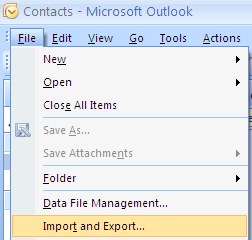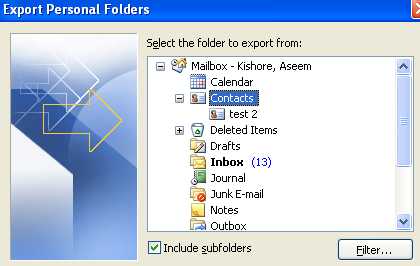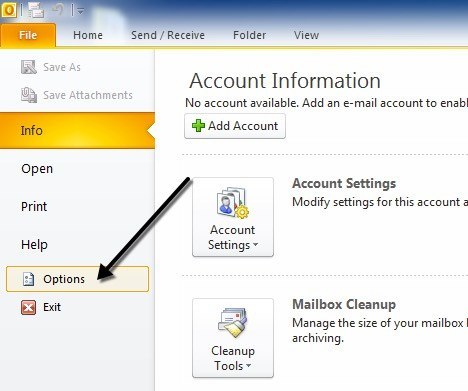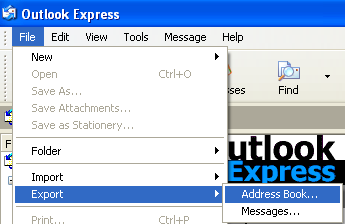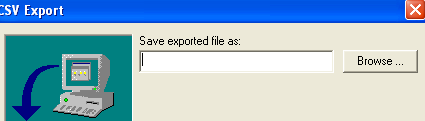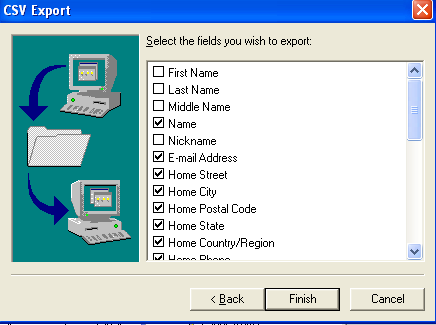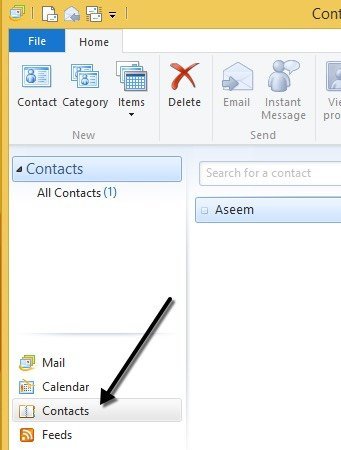آیا نیاز است که مخاطبین خود را از Outlook خارج کنید؟ من در یک دفتر کار کردم که در آن چندین نسخه Office نصب شده بر روی کامپیوترهای کارمند از جمله Office 2003، Office 2007، Office 2010 و Office 2013 وجود دارد! هنگامی که کسی کامپیوتر را عوض کرد، معمولا مجبور شدم ایمیل و مخاطبین خود را به یک کامپیوتر دیگر متصل کنم، که اغلب از نسخه دیگری از Office نصب نشد.
اگر چندین پوشه مخاطب را در Outlook ایجاد کنید ، سپس شما باید هر یک از آنها را به صورت جداگانه صادر کنید. در این مقاله، به شما نحوه صادرات مخاطبین در نسخه های مختلف Outlook را نشان می دهم.
صادرات مخاطبین از Outlook 2003، 2007
شروع کنیم با Office 2003 قدیمی تر! توجه داشته باشید که همان روش برای Outlook 2007 کار می کند. اولین Outlook را باز کنید و سپس به فایلبروید و سپس واردات و صادراترا وارد کنید. اگر گزینه منو خالی است، مطمئن شوید که این مقاله مایکروسافت KB را بررسی کنید. اگر گزینه وارد کردن و صادرات در دسترس نباشد، باید آن را به سادگی به منوی File اضافه کنید.
شما می توانید با کلیک بر روی مشاهدهو سپس نوارهای ابزارو سپس سفارشیرا انتخاب کنید. در برگه دستورات، بر روی فایلدر زیر دسته بندی کلیک کنید. به پایین لیست بروید تا دستورالعمل وارد کردن / صادرات را به سمت پایین لیست پیدا کنید.
از لیست، صادرات به یک فایل
از لیست، فایل پوشه شخصی (.pst) را انتخاب کنید.من ترجیح می دهم به عنوان یک فایل PST آن را صادر کنم تا بتوان به راحتی به نسخه دیگری از Outlook منتقل شد.
لیستی از تمام پوشه های شما، از جمله صندوق ورودی، تقویم، RSS خوردها، و غیره را کلیک کنید. مخاطبینرا کلیک کنید، زیرا ما فقط می خواهیم فقط با مخاطبین Outlook تماس برقرار کنیم.
روی بعدکلیک کنید و سپس محل فایل پشتیبان خود را انتخاب کنید. اطمینان حاصل کنید که به برخی از مکان های دیگر به عنوان مایکروسافت پیش فرض به یک پوشه پنهان. شما همچنین ممکن است از شما خواسته شود که بخواهید یک رمز عبور برای حفاظت از فایل PST اضافه کنید. اگر نه، فقط فیلدهای خالی را خالی بگذارید و روی OK کلیک کنید. پس از آن، روی پایانکلیک کنید و شما انجام شد!
صادرات مخاطبین از Outlook 2010، 2013
رابط کاربری در Outlook 2010 و 2013 کمی متفاوت است ، بنابراین رفتن به صفحه Export to a file requires a different set of clicks.
در سمت چپ ابتدا چشم انداز باز شده و روی فایلکلیک کنید و سپس گزینهp>در این مرحله، همان گفتگو وارد و صادرات جادوگر را که در روش فوق برای Outlook 2007 نشان داده می شود، دریافت خواهید کرد. تنها تفاوت این است که فایل PST اکنون به عنوان فایل داده Outlook دادهنامیده می شود از فایل پوشه شخصی
صادرات مخاطبین از Outlook Express
اگر هنوز ویندوز 98، Me، 2000 یا XP را اجرا می کنید، چشم انداز اکسپرس چشم انداز اکسپرس روش کمی متفاوت است، اما بسیار ساده نیز است. ابتدا Outlook Expressرا باز کنید و سپس به فایل برویدExportرا انتخاب کنید و سپس آدرس کتاب را انتخاب کنید
روی فایل متنی (ارزشهای جدا شده علامت کاد)کلیک کنید و سپس صادراترا کلیک کنید.
برای تعیین مکان برای ذخیره فایل یا تایپ آن به صورت دستی، روی مرورکلیک کنید.
روی بعدکلیک کنید و سپس تمام فیلدهای مورد نظر برای هر مخاطب را صادر کنید، یعنی نام، آدرس ایمیل، خیابان، شرکت
روی پایانکلیک کنید و به پایان رسید!
Export مخاطبین از ویندوز Live Mail
این احتمالا از همه ساده تر است. Windows Live Mail را باز کنید و روی مخاطبینکلیک کنید.
در ویندوز لایو ایمیل، همه چیز شما باید انجام دهید
فوق العاده آسان است! اگر شما هر گونه سؤال یا مسائل مربوط به گرفتن مخاطبین خود از Outlook دارید، لطفا نظر خود را بنویسید. لذت ببرید!